ubuntu與windows共享檔案
Ubuntu系列10.04、11.04、12.04等虛擬機器中安裝VMware Tools參考下面兩篇文章。
http://www.linuxidc.com/Linux/2012-05/60472p2.htm
http://lixiyu.blog.51cto.com/4136883/1324141/
我的電腦是ubuntu12.04系統,安裝vmware tool工具失敗。
解決方法:在軟體中心中安裝vmware client。通過mount命令可以共享,但是每次重啟系統之後,就無法共享了,必須再輸入mount命令。
開啟終端(熱鍵:Ctrl+Alt+T),輸入下面mount命令,這樣開啟window下share目錄就可以共享檔案了。
sudo mount -t vmhgfs .host:/share /mnt/hgfs
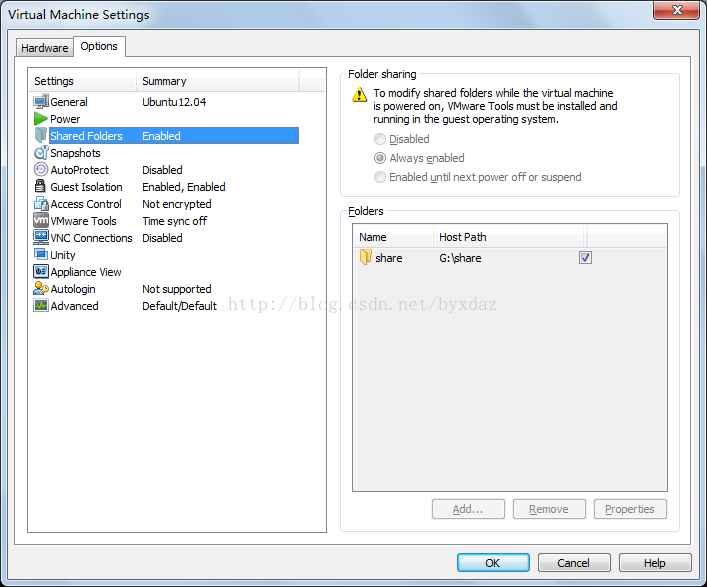
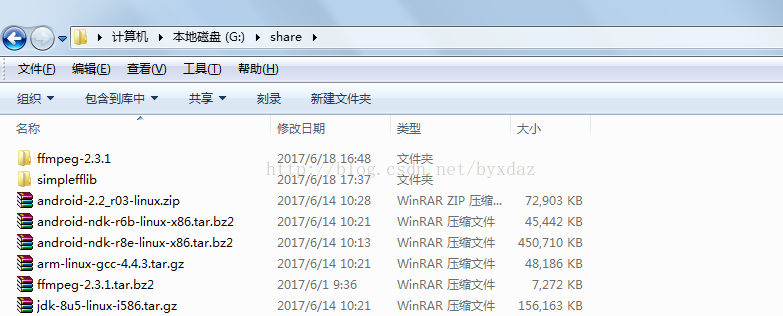
二、Samba共享檔案
1、Samba軟體包的安裝
使用源安裝,在終端中輸入如下命令:
sudo apt-get install samba
sudo apt-get install smbclient
2、配置Samba服務
Samba伺服器主要配置檔案為/etc/samba/smb.conf,並且可以將NetBIOS名與主機的對應關係寫在/etc/samba/lmhosts檔案中。
1)在ubuntu共享一個目錄,新建一個共享目錄(比如:/home/johnchen/smb-share)。
2)在終端中輸入:chmod -R go+rwx smb-share/ 可使Windows下使用者對該共享目錄擁有寫許可權。
3)將建立好的目錄的設定資訊寫入/etc/samba/
sudo cp /etc/samba/smb.conf /etc/samba/smb.conf.bak //修改配置檔案之前最好做個備份
使用 sudo gedit /etc/samba/smb.conf 開啟配置檔案
將檔案中的內容做如下相應修改:
#security=user 後面新增:
security=share
在檔案結尾新增如下行:
[share]
comment=this is Linux share directory
path=/home/johnchen/smb-share
public=yes
writable=yes
儲存退出,啟動Samba服務:
sudo service smbd start
如果想停止Samba服務:
sudo service smbd stop
在Windows下訪問共享目錄,執行視窗(熱鍵:win+R)中輸入
\\192.168.16.111\share
ubuntu檢視ip地址,在終端中輸入ifconfig
這樣就能以匿名使用者訪問共享目錄share了。
三、通過teamviewer、QQ工具共享檔案。
相關推薦
Ubuntu與windows共享檔案目錄,和rz - sz 的使用 好像比centos要簡單一些
https://blog.csdn.net/weixin_39421263/article/details/78697513 全部是安裝上面網址說的 rz - sz的使用 安裝: sudo apt-get install lrzsz 在secure CRT上 上傳 和
ubuntu與windows共享檔案
一、通過vmmare tool工具共享檔案Ubuntu系列10.04、11.04、12.04等虛擬機器中安裝VMware Tools參考下面兩篇文章。http://www.linuxidc.com/Li
ubuntu與windows共享檔案方法-samba
一. Ubuntu samba配置的安裝:sudo apt-get install samba smbfs smbclient二. 建立共享目錄:mkdir /home/komy/sharesodu chmod 777 /home/komy/share三. 建立Ubuntu
VMware下ubuntu與Windows實現檔案共享的方法-------轉載
最近安裝caffe需要將Windows下檔案拷貝到ubuntu16.04下,就進行了共享資料夾的設定,期間遇到一些困難,記錄下來,方便以後遇到此類問題不再困惑。 (記錄只為更好的分享) 言歸正傳: 1、首先需要在ubuntu下安裝vmware-tools來實現檔案共享,
Ubuntu:vmware與windows共享檔案
目標:vmware中可以訪問windows的檔案 環境:vmware:12.5.5,ubuntu:ubuntu-gnome-16.04.5-desktop-amd64 工具:open-vm-tools 1. 安裝open-vm-tools。這裡沒有使用vmware-
samba,讓ubuntu與windows實現檔案共享
1.安裝samba sudo apt-get install samba 完成安裝後系統就已經集成了共享功能,而且,samba會自動啟動。 2.找到你需要共享的目錄,點選右鍵,選擇共享,這時候會有提示,一般選擇任何人都允許訪問就可以了(訪問這個的一般都是自己人,沒人訪問我們
虛擬機器Ubuntu和Windows共享檔案設定(二)
一、點選虛擬機器->設定,出現介面如圖所示: 二、點選選項->共享資料夾->總是啟用,出現介面如圖所示: 三、在Windows自己喜歡的一個路徑下建一個share資料夾,我的如圖所以: 四、設定共享目錄並點選確定 五、/mnt
新版VirtualBox設定Ubuntu與windows共享資料夾的方法
1、安裝增強功能 首先點選“裝置”——“安裝增強功能”。 即可在主資料夾下看到: 點選執行軟體,完成增強功能的安裝。 2、設定共享資料夾 點選“裝置”——“共享資料夾”,新增共享資料夾,並勾選“自動掛載”和“固定分配”。如圖: 重啟ubuntu,即可看
Samba伺服器的安裝與配置(linux與windows共享檔案)
一、Samba簡介 Samba是一個能讓Linux系統應用Microsoft網路通訊協議的軟體,而SMB是Server Message Block的縮寫,即為伺服器訊息塊,SMB主要是作為Microsoft的網路通訊協議,後來Samba將SMB通訊協議應用到了Linux系
新版VirtualBox5.2.x設定Ubuntu與windows共享資料夾的方法
1、安裝增強功能首先點選“裝置”——“安裝增強功能”。即可在主資料夾下看到:點選執行軟體,完成增強功能的安裝。2、設定共享資料夾點選“裝置”——“共享資料夾”,新增共享資料夾,並勾選“自動掛載”和“固定分配”。如圖:重啟ubuntu,即可看到共享資料夾(所在目錄為“ /med
虛擬機器下ubuntu中檔案實現與windows中檔案共享
第一步 在Ubuntu選單上選擇VM->install VMware tools。然後出現VMware tools的安裝壓縮包檔案VMwareTools-9.2.0-799703.tar.gz。 第二步 可以先將該壓縮檔案複製到主資料夾下,然後解壓tar.gz
virtualBox的虛擬機(Ubuntu)與windows共享文件
virtualBox文件共享我們在使用虛擬機的時候經常會考慮要怎麽把主機上的文件拷貝到虛擬機中。首先,通過網卡橋接的方式,虛擬機的網絡與主機網絡是連通的,那麽基於此我們可以采用一些網絡文件傳輸的方式,例如比較簡單的ftp,或者可以考慮nfs和cifs這樣的文件共享方式。但其實virtualbox工具自己就有一
建立ubuntu與windows的共享目錄
1. 關閉防火牆: ufw disable 2. 安裝samba命令: sudo apt-get install samba samba-common sudo apt-get autoremove samba 3.以home目錄為例,共享到windows下,其他
vmware中ubuntu 16.04與windows共享資料夾設定方法
隨著Ubuntu系統升級,通過vmware虛擬機器與主機共享資料夾的設定方式發生了改變,以往安裝vmware-tools後即可實現,如今卻不再可行。經過幾天折騰,終於找到新的方法,現在總結記錄如下: 1)軟體版本:Vmware Workstation 10.0 + Ubun
VMware: ubuntu 與Windows設定共享資料夾
在VMware workstation新版之後設定共享資料夾有兩種方式 安裝VMware tools。具體操作可參加:Install_doc。但此種安裝方法,較為繁瑣,且每次ubuntu系統升級後,有可能會導致共享資料夾莫名丟失,此時就需要解除安裝舊版安裝新
Mac OS與Windows之間檔案共享/傳輸的最簡便方法
使用mac os有一段時間了,可與我的windows系統的筆記本一直沒有方便的傳輸過檔案,都是通過QQ。今天實在無法忍受,決定找一個簡單的辦法 To enable SFTP access to your Mac: Open System Preferences a
windows與linux共享檔案和linux掛載到遠端伺服器上
1.windows與linux間共享檔案(samba) linux上安裝samba sudo apt install samba 修改配置檔案 sudo vim /etc/samba/smb.conf //在末尾加上 [share]
ubuntu在虛擬機器下與主機共享檔案
終端下輸入:sudo gedit /etc/init.d/rc.local,開啟的檔案中加入掛載程式碼(sudo -t vmhgfs .host:/ /mnt/hgfs),在do_start()裡面第一句前加,儲存退出,重啟Ubuntu,發現共享資料夾已經成功自動載入。 安裝完vmware-tool
虛擬機器Vmware下Ubuntu與Windows主機共享資料夾
1.點選編輯虛擬機器設定,選擇選項 2.選定windows下的一個資料夾作為共享檔案 3.在ubuntu下檢視此資料夾,在/mnt下 cd /mnt 下面是我的共享資料夾位置 若想要Vmware多臺linux機子共享資料夾,就可以重複上面的
在虛擬機器VMware Workstation中設定Ubuntu與windows的共享資料夾
對於VMware中的檔案怎樣移動到windows系統下,一般有兩種方式:對於較小的檔案可以直接拖動到windows中(VMware中VMware Tools可以實現此傳輸功能)。但是對於較大的檔案,使用VMware Tools就會很慢。下面介紹通過在VMware中設定共享資料
